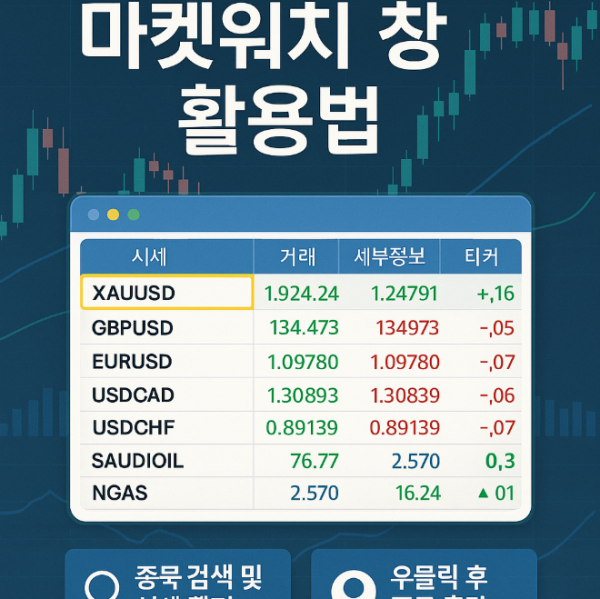MT5 종목 검색 추가 방법 총정리
작성자 정보
- 최고관리자 작성
- 작성일
본문
안녕하세요, MT5 플랫폼 활용법을 쉽고 명쾌하게 알려드리는 굿모닝해선입니다. MT5를 처음 설치하고 "이제 거래를 시작해볼까?" 하는 순간, 원하는 종목이 목록에 없어 당황한 경험, 다들 한 번쯤 있으시죠?
분명히 거래가 가능한 상품인데 목록에 보이지 않는다면 대부분 간단한 설정이 누락된 경우입니다. 오늘은 바로 이럴 때 필요한, MT5에서 거래 종목 검색하는 법과 리스트에 추가하는 과정을 차근차근 알려드릴게요. 3분만 집중하시면 앞으로 종목을 못 찾아 헤매는 일은 없을 겁니다.
Q. MT5에서 원하는 종목이 안 보일 때 어떻게 하나요?
가장 먼저 확인해야 할 곳은 바로 '마켓워치' 창입니다. 이 창은 실시간 시세와 종목 리스트를 보여주는 MT5의 핵심 기능이죠. 만약 이 창이 보이지 않는다면 단축키 'Ctrl+M'을 누르거나, 상단 메뉴 [보기] > [마켓워치]를 클릭해 열 수 있습니다.
저도 처음에는 이 창을 실수로 닫아놓고 10분 넘게 종목을 찾았던 기억이 있네요. 마켓워치 창이 열려 있는데도 종목이 없다면, 대부분의 브로커가 초기에 일부 주요 종목만 표시하도록 설정해 두었기 때문입니다. 이럴 땐 숨겨진 종목을 불러와야 합니다.
가장 간단한 방법은 마켓워치 창 안에서 마우스 오른쪽 버튼을 클릭한 뒤 '모두 표시(Show All)'를 선택하는 것입니다. 이렇게 하면 해당 브로커에서 거래를 지원하는 모든 상품 리스트가 나타납니다. 반대로 '모두 숨기기(Hide All)'를 누르면 현재 차트가 열려 있는 종목을 제외하고 모두 사라지니 주의하세요.
만약 더 체계적인 심볼 검색이 필요하다면, 단축키 'Ctrl+U'를 눌러 '심볼' 창을 열어보세요. 여기서는 지수, 통화, 원자재 등 카테고리별로 정리된 모든 종목을 확인하고 원하는 종목을 선택적으로 추가하거나 숨길 수 있습니다. 이 기능이야말로 효율적인 MT5 플랫폼 활용의 시작점이라 할 수 있죠.
How-to: MT5에서 거래 종목 검색·추가하는 단계
이제 원하는 종목을 마켓워치 창에 직접 추가하고, 차트까지 불러오는 구체적인 단계를 알아볼까요? 과정은 간단해서 한번 익혀두면 평생 유용하게 쓸 수 있습니다.
① 마켓워치 창에서 종목 검색
가장 빠른 MT5 종목 추가 방법은 마켓워치 목록 가장 아래에 있는 '클릭하여 추가...' 부분을 활용하는 것입니다.
- 마켓워치 창 목록을 가장 아래로 스크롤합니다.
- [클릭하여 추가...] 필드에 찾고 싶은 종목의 심볼명(예: US30, XAUUSD)을 입력합니다.
- 심볼을 입력하면 관련 종목이 자동으로 나타나는데, 이때 키보드 'Enter' 키를 누르면 마켓워치 목록에 해당 종목이 추가됩니다.
이 방법은 찾으려는 종목의 정확한 심볼명을 알고 있을 때 가장 빠르고 효율적입니다. 보통 10초도 채 걸리지 않죠.
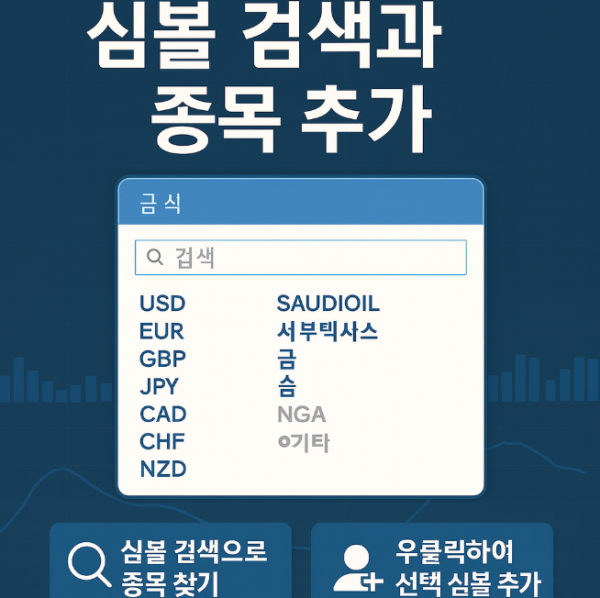
② 호가창·차트로 바로 불러오기
마켓워치 창에 종목을 추가했다면 이제 실제 거래를 위한 다음 단계로 넘어가야 합니다. 추가된 종목을 활용하는 방법은 크게 두 가지입니다.
- 호가창(주문창) 열기: 마켓워치 목록에서 추가된 종목을 더블클릭하면 즉시 해당 종목의 주문창이 나타납니다.
- 차트 열기: 추가된 종목을 마우스로 클릭한 채 차트 영역으로 끌어다 놓으면 해당 종목의 차트가 열립니다.
MT5에서 거래 종목 검색하는 법만 익혀두면, 종목 추가부터 차트 실행까지 과정이 매우 직관적이고 빠르게 진행될 수 있습니다.
Q. 거래 가능한 종목인지 확인하려면?
마켓워치에 종목을 추가했다고 해서 모든 준비가 끝난 건 아닙니다. 실제로 거래에 진입하기 전, 해당 상품의 상세 정보를 확인하는 습관을 들이는 것이 좋아요. 이는 불필요한 실수를 줄여주는 중요한 과정입니다.
거래 가능 상품 확인을 위해서는 마켓워치 창에서 해당 종목에 마우스 오른쪽 버튼을 클릭하고 '사양(Specification)' 메뉴를 선택해 보세요. 그럼 계약 크기, 틱가치, 스프레드, 거래 시간 등 상세 정보를 한눈에 볼 수 있습니다.
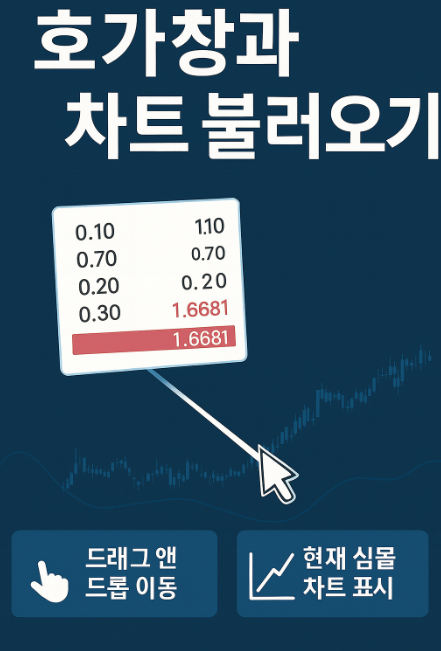
특히 국내 HTS/MTS와 달리 MT5는 브로커마다 거래 시간이나 심볼 표기법이 다를 수 있으므로, 처음 거래하는 종목이라면 반드시 이 '사양' 창을 통해 정보를 확인하는 것이 안전합니다. 예를 들어, 최근 유가 변동성 때문에 크루드 오일(WTI) 거래를 하려고 'OIL'을 검색해 추가했다면, 사양 창을 열어 내가 거래하려는 월물이 맞는지, 거래 시간은 언제인지 최종 점검하는 것이죠.
실전 팁과 상담 안내
지금까지 설명한 방법으로도 종목 검색이 안 된다면 몇 가지 경우를 의심해볼 수 있습니다. 가장 흔한 오류는 심볼명을 잘못 입력하는 경우예요. 나스닥 지수를 'NASDAQ'으로 검색하거나 골드를 'GOLD'로 입력하는 식입니다.
대부분의 MT5 플랫폼에서 나스닥은 'USTEC' 또는 'US100', 골드는 'XAUUSD'와 같은 고유 심볼명을 사용합니다. 이렇게 초보자가 헷갈리기 쉬운 심볼명들이 있으니, 거래 전 내가 이용하는 브로커의 심볼 리스트를 미리 확인해두는 게 좋습니다.
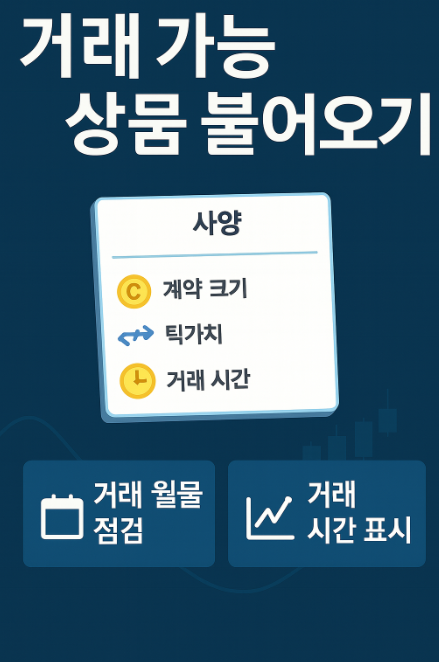
만약 정확한 심볼을 입력했는데도 종목이 나타나지 않는다면, 해당 브로커에서 그 종목의 거래를 지원하지 않을 가능성이 약 90% 이상입니다. 이런 기본 세팅부터 막히거나, 본인 성향에 맞는 검증된 플랫폼이나 미니계좌 안내가 필요하다면 카카오톡 상담을 통해 도움을 받아보시는 것도 좋은 방법이에요.
오늘 알려드린 MT5에서 거래 종목 검색하는 법과 추가 팁들이 실전 매매에 많은 도움이 되기를 바랍니다. 간단한 기능이지만 활용 방식에 따라 거래의 속도와 편의성이 크게 달라질 수 있으니까요.
이 외에도 MT5 플랫폼을 더 스마트하게 활용할 수 있는 정보들을 계속 정리해 보겠습니다. 지금까지 해외선물 길라잡이, 굿모닝해선이었습니다.
────────────────────────────
▼ 아래 채널로 바로 상담하실 수 있습니다.
상담은 선착순으로 진행되며,
검증된 안전한 업체만 안내해 드립니다.
전화: 070-8064-5952
카톡 1:1 오픈채팅: 클릭시 상담 바로 연결
※ 전화 연결이 어려운 경우, 문자 또는 카카오톡으로 남겨주시면 빠르게 답변 드리겠습니다.
관련자료
-
이전
-
다음